Hướng dẫn cách đặt Tab trong Word để công việc soạn thảo dễ dàng hơn.
Trong Word, các tab là công cụ hữu ích giúp bạn căn chỉnh văn bản một cách chính xác, cho phép viết và tạo bố cục văn bản ngay tại những vị trí mong muốn mà vẫn đảm bảo sự cân đối, thẳng hàng.

Dưới đây là hướng dẫn chi tiết về cách cài đặt Tab trong Word để bạn có thể sử dụng chúng hiệu quả.
Bước 1: Chọn và nhấn chuột vào tab bạn muốn cài đặt trong Word.
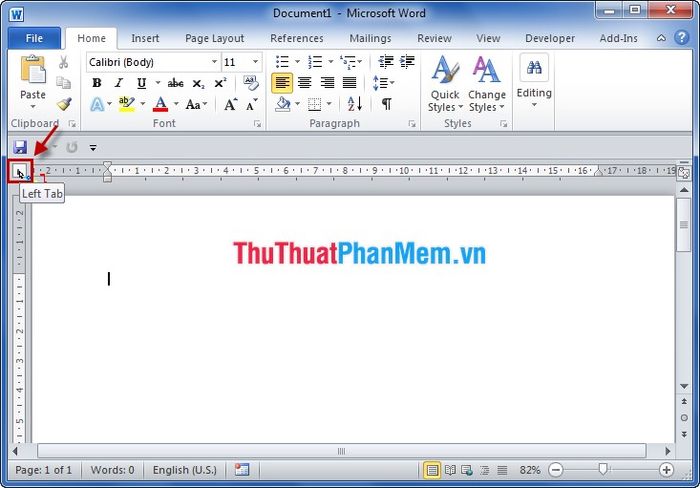
Bước 2: Sau khi chọn loại tab cần thiết, bạn hãy nhấn chuột vào thanh thước kẻ phía trên để xác định vị trí chính xác nơi bạn muốn đặt Tab trong Word.
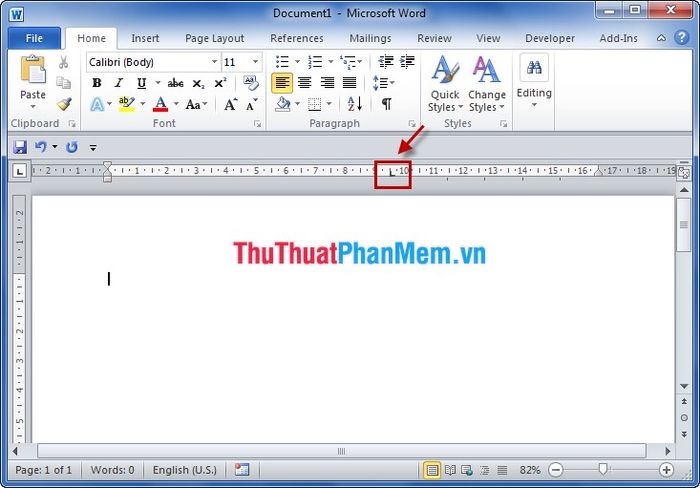
Bước 3: Ban đầu, Tab sẽ chưa có định dạng. Bạn cần tùy chỉnh để chọn kiểu hiển thị cho Tab, ví dụ như dấu chấm, gạch ngang hoặc gạch dưới. Để thực hiện, hãy nhấn đúp chuột vào vị trí Tab đã đặt trên thanh thước kẻ.
Trong cửa sổ Tabs, bạn chọn kiểu định dạng muốn hiển thị tại phần Leader. Sau khi hoàn tất, nhấn Set và sau đó nhấn OK để lưu lại thay đổi.
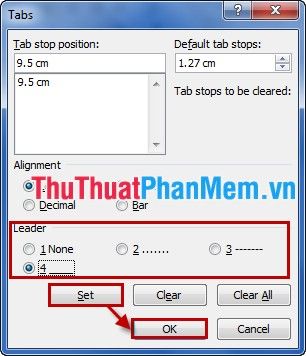
Bước 4: Khi đặt chuột tại vị trí cần, nhấn phím Tab để kiểm tra kết quả. Vì bạn chọn căn chỉnh Tab về phía trái, văn bản sẽ được căn đều một cách hoàn hảo bên trái.
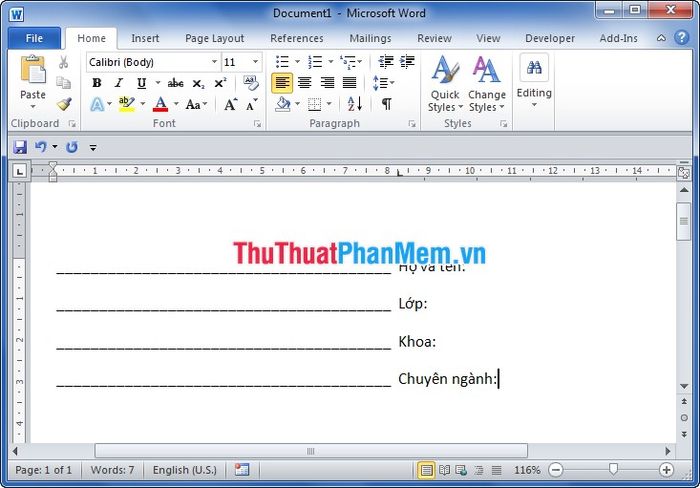
Với các thao tác trên Tab – phải và Tab – giữa, các bạn có thể thực hiện tương tự. Mặc dù bài viết này được hướng dẫn trên phiên bản Word 2010, nhưng các phiên bản Word 2007 và Word 2013 đều có cách làm tương tự. Chúc các bạn thực hiện thành công và đạt được kết quả như mong muốn!
Có thể bạn quan tâm

Top 5 Địa chỉ làm mâm quả cưới hỏi uy tín tại TP. Biên Hòa

Top 11 món ăn đường phố Hồng Kông không thể bỏ qua tại Sài Gòn

Khám phá 8 quán ăn ngon và chất lượng trên đường An Dương Vương, TP. Vinh

Khám phá 5 điểm đến không thể bỏ qua khi du lịch Uông Bí (Quảng Ninh)

Danh sách 10 hãng hàng không giá rẻ hàng đầu trên thế giới


